Présentation
Lorsque vous travaillez avec un système Linux, vous rencontrez parfois des problèmes de réseau ou vous devez configurer le pare-feu. Dans ces situations, peut-être avez-vous besoin de vérifier si des ports spécifiques sont ouverts ou non ?
Cet article explique les détails de plusieurs façons de déterminer quels ports sont ouverts sur votre système Linux.
Tous les exemples de ce tutoriel ont été exécutés sur Ubuntu 20.04.
Qu'est-ce qu'un port ouvert ?
Un port ouvert est un port réseau TCP ou UDP qui accepte les paquets entrants de l'extérieur.
Par exemple, si un serveur SSH est installé sur votre système Linux, il écoutera sur le port 22. Si ce port est ouvert sur le pare-feu, les utilisateurs des systèmes distants pourront établir une connexion SSH avec votre système. On dit que le port 22 est un port ouvert.
Gardant à l'esprit que nous ne devons exposer que les ports nécessaires pour que les applications puissent fonctionner correctement. Les autres ports inutiles doivent être fermés pour éviter les risques de sécurité.
Utiliser nmap pour vérifier les ports ouverts
Nmap signifie Network Mapper. C'est un utilitaire utile et puissant utilisé pour analyser les hôtes et les services sur un réseau.
Outre la fonction d'analyse des ports hôtes, nmap peut également découvrir les adresses MAC, les systèmes d'exploitation, les versions du noyau, etc.
Par défaut, nmap n'est pas préinstallé sur Ubuntu 20.04. Vous pouvez l'installer en exécutant les commandes suivantes :
$ sudo apt update
$ sudo apt install nmap
Vérifiez que nmap est installé avec succès :
$ nmap -version
Sortie :
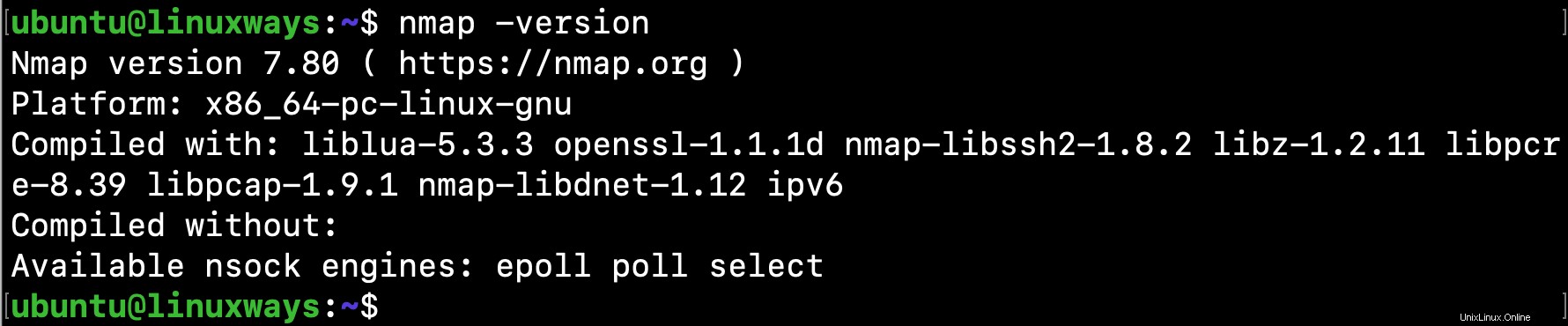
Il est maintenant temps d'utiliser nmap pour vérifier les ports d'ouverture sur votre système. Exécutons la commande :
$ sudo nmap -sT -p- 10.128.0.2
Sortie :
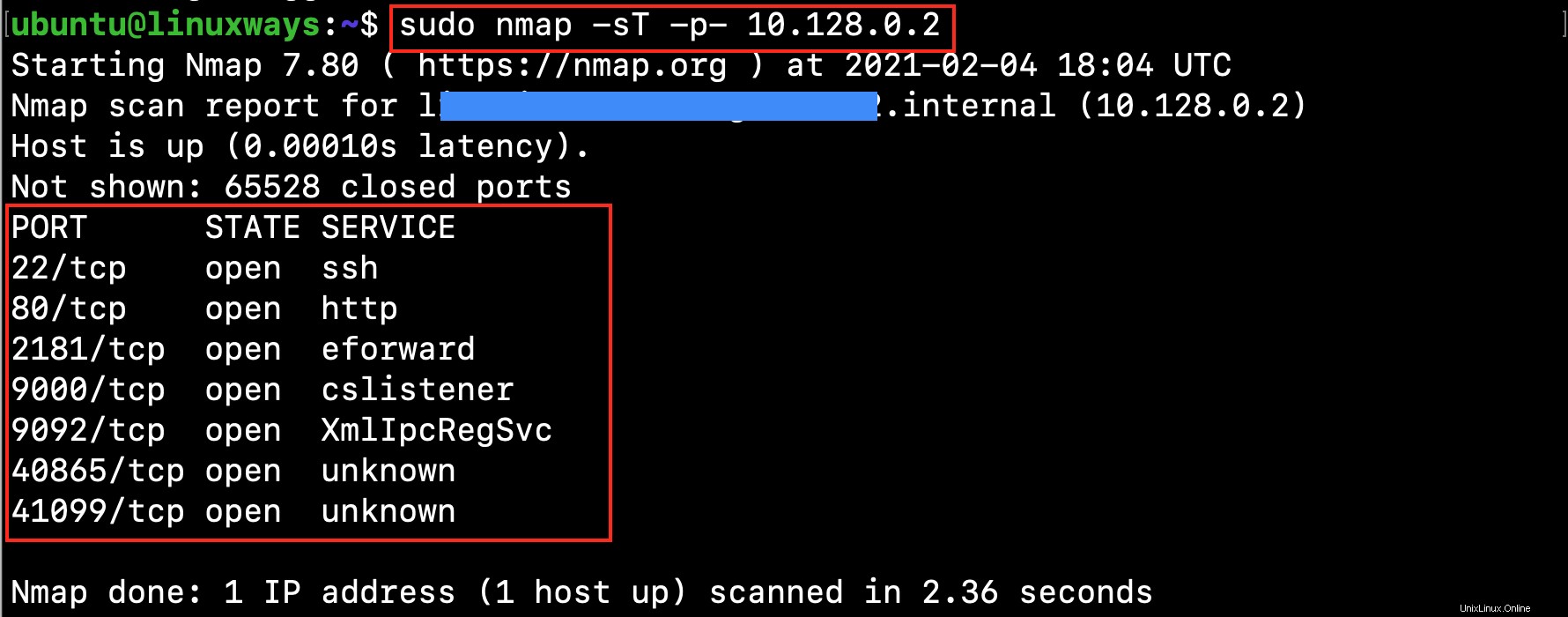
Dans lequel :
-sT -p- indique que nmap recherchera tous les ports TCP.
10.128.0.2 est votre adresse IP interne de votre hébergeur.
Si vous souhaitez rechercher des ports UDP, exécutez nmap avec l'option -sU :
$ sudo nmap -sU -p- 10.128.0.2
Sortie :
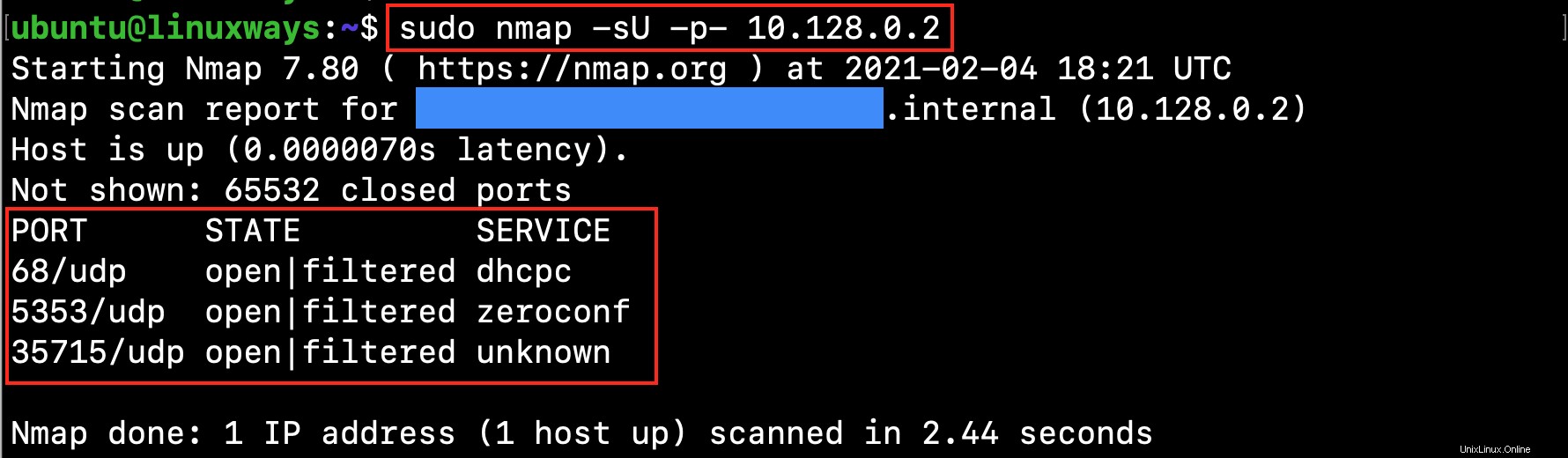
Utiliser netcat pour vérifier les ports ouverts
Netcat est un puissant outil de ligne de commande qui effectue l'opération de mise en réseau. Il utilise les protocoles TCP et UDP pour lire et écrire des données sur les réseaux.
Necat peut également être utilisé pour analyser et rediriger les ports réseau.
Si vous souhaitez vérifier les ports ouverts dans la plage 20-25 sur une machine Ubuntu 20.04 avec IP 10.128.0.2, exécutez la commande suivante :
$ netcat -z -v 10.128.0.2 20-50
Sortie :
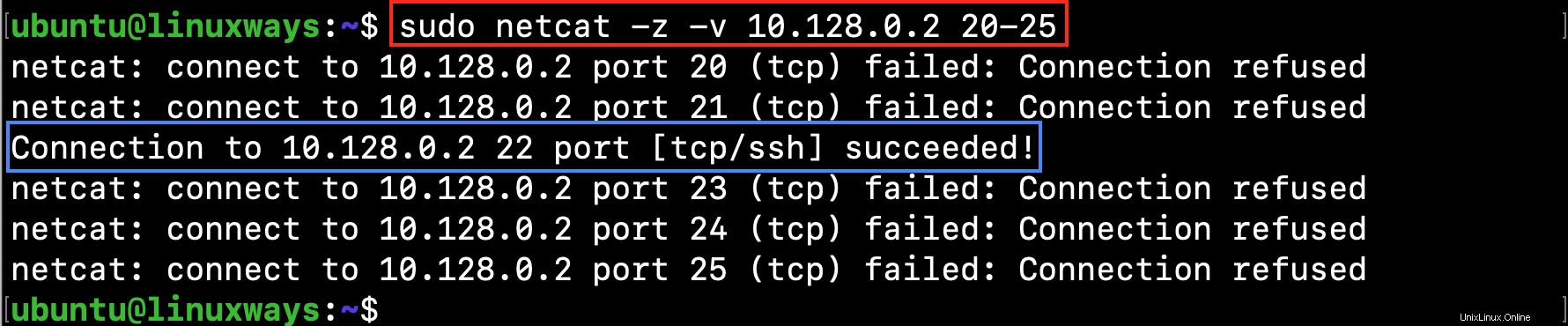
Dans lequel :
-z indique que netcat analyse uniquement les ports ouverts
-v envoie des informations détaillées au terminal
Si vous souhaitez afficher uniquement les ports ouverts, vous pouvez exécuter :
$ netcat -z -v 10.128.0.2 20-80 2>&1 | grep succeeded
Sortie :

Pour rechercher des ports dans UDP, utilisons l'option -u comme suit :
$ netcat -z -v -u 10.128.0.2 20-80 2>&1 | grep succeeded
Sortie :

Conclusion
Ce tutoriel vous a montré quelques outils courants qui peuvent être utilisés pour vérifier les ports ouverts sur un système Linux.
Si vous avez des inquiétudes, veuillez me le faire savoir dans la section des commentaires.